我们在使用wps制作表格的时候会使用折线图来进行一些数据的对比,可也有不少的用户们表示wps插图坐标轴反了怎么办?下面就让本站来为用户们来仔细的介绍一下 wps插图坐标轴反了怎么办 的解决方法吧。wps插图坐标轴反了怎么办 的解决方法1、打开我们的编写好的wps表格,选中生成后的图表的x轴。
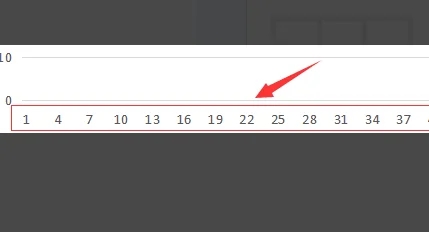
2、右键选择选择数据选项。
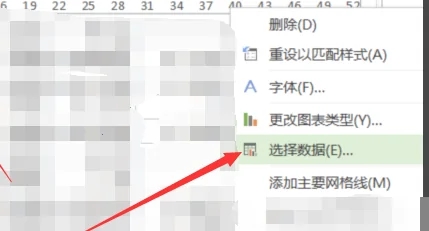
3、弹出图中的窗口,选择右侧箭头所指的图标。
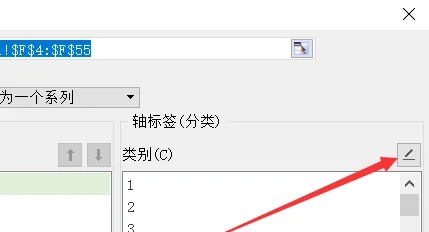
4、选中图中箭头所指的选项。
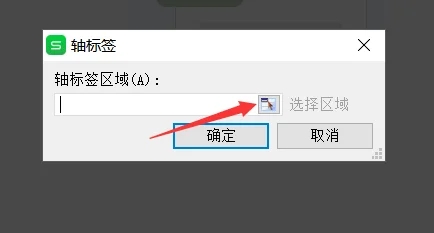
5、弹出图中界面,选中表格中你要作为X轴的数组所在的位置,完成后再次点击右侧小图标。
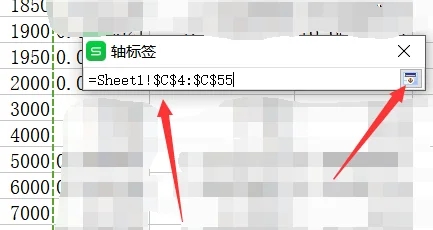
6、可以看到我们的图表的X轴,已经变为了图中样式,点击确认即可。这样就解决了wpsexcel折线图中x轴y轴反了怎么换过来的问题了。
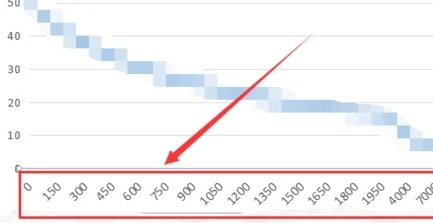
关于《wps插图坐标轴反了怎么办》这篇文章的具体内容就介绍到这里,希望能对大家有所帮助。更多相关资讯和教程请关注 wps自学网-wps office下载!

